Fonction PERMUTATIONA d'Excel
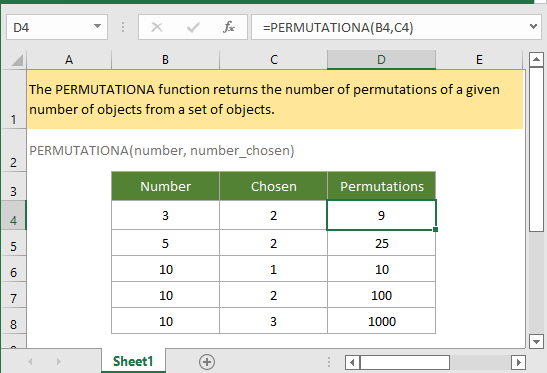
Si vous souhaitez suivre ce tutoriel, veuillez télécharger l'exemple de feuille de calcul.
Description
La fonction Excel PERMUTATIONA renvoie le nombre de permutations d'un nombre donné d'objets à partir d'un ensemble d'objets. La fonction PERMUTATIONA permet les répétitions.
Syntaxe et arguments
Syntaxe de la formule
Arguments
|
Valeur de retour
La fonction PERMUTATIONA renvoie une valeur entière indiquant le nombre total de permutations.
Remarque
1. Si l'un des arguments est fourni sous forme de valeurs décimales, ils seront tronqués en entiers par la fonction PERMUTATIONA.
2. La différence entre la fonction PERTMUT et la fonction PERMUTATION :
- La fonction PERMUT ne permet pas les répétitions. Par exemple, dans un ensemble de 1, 2, 3, pour obtenir les permutations de 2 objets de l'ensemble, la fonction PERMUT renvoie 6 combinaisons : 12,13,21,23,31,32).
- La fonction PERMUTATIONA permet les répétitions. Par exemple, dans un ensemble de 1, 2, 3, pour obtenir les permutations de 2 objets de l'ensemble, la fonction PERMUTATIONA renvoie 9 combinaisons : 11,12,13,21,22,23,31,32,33).
- Pour la fonction PERMUTATIONA, l'ordre des objets est important.
Erreur
1. Si l'un des arguments est une valeur non numérique, la fonction PERMUTATIONA renvoie la valeur d'erreur #VALEUR!
2. La fonction PERMUTATIONA renvoie la valeur d'erreur #NOMBRE!
- si l'argument nombre est inférieur à l'argument nombre_choisi ;
- si l'argument nombre <=0, ou si l'argument nombre_choisi < 0.
Version
Excel 2003 et versions ultérieures
Utilisation et exemples
Exemple : Utilisation de base
Dans la plage B4:C9, listez les nombres d'objets et le nombre choisi dans chaque ensemble, pour obtenir le nombre de permutations de chaque ensemble, utilisez la formule suivante :
=PERMUTATIONA(B4,C4)
Ou saisissez directement les nombres comme arguments dans la formule
=PERMUTATIONA(3,2)
Appuyez sur la touche Entrée pour obtenir le premier résultat, puis faites glisser la poignée de recopie automatique vers le bas pour obtenir tous les résultats.

Fonctions connexes :
Fonction RANG.POURCENTAGE d'Excel
La fonction RANG.POURCENTAGE d'Excel renvoie le rang d'une valeur dans un jeu de données sous forme de pourcentage du jeu de données.
Fonction RANG.POURCENTAGE.EXCLURE d'Excel
La fonction RANG.POURCENTAGE.EXCLURE d'Excel renvoie le rang d'une valeur dans un jeu de données sous forme de pourcentage (exclut 0 et 1) du jeu de données.
Fonction RANG.POURCENTAGE.INCLURE d'Excel
La fonction RANG.POURCENTAGE.INCLURE d'Excel renvoie le rang d'une valeur dans un jeu de données sous forme de pourcentage (inclut 0 et 1) du jeu de données.
Fonction PERMUT d'Excel
La fonction PERMUT d'Excel renvoie le nombre de permutations d'un nombre donné d'objets à partir d'un ensemble d'objets.
Les meilleurs outils de productivité pour Office
Kutools pour Excel - Vous aide à vous démarquer de la foule
Kutools pour Excel compte plus de 300 fonctionnalités, garantissant que ce dont vous avez besoin est à portée d'un clic...
Office Tab - Activer la lecture et l'édition par onglets dans Microsoft Office (y compris Excel)
- Une seconde pour passer entre des dizaines de documents ouverts !
- Réduit de centaines le nombre de clics souris pour vous chaque jour, dites adieu à la main de la souris.
- Augmente votre productivité de 50 % lors de la visualisation et de l'édition de plusieurs documents.
- Apporte des onglets efficaces à Office (y compris Excel), tout comme Chrome, Edge et Firefox.
